¿Cómo sincronizo archivos entre mi dispositivo móvil y un NAS de QNAP usando Qfile Pro?
Productos aplicables
Qfile Pro 4.1.0 o posterior (iOS y Android)
NAS con Qsync habilitado
Descripción general
Qfile Pro le permite sincronizar archivos entre su NAS de QNAP y su dispositivo móvil. Al emparejar una carpeta en su dispositivo móvil con una carpeta en su NAS, puede mantener copias idénticas de archivos en ambos lugares. Todos los archivos y subcarpetas se mantendrán sincronizados según el método de sincronización y las preferencias seleccionadas.
Procedimiento
- Abra Qfile Pro en su dispositivo móvil. Vaya a la página de Transferencia y seleccione Qsync.
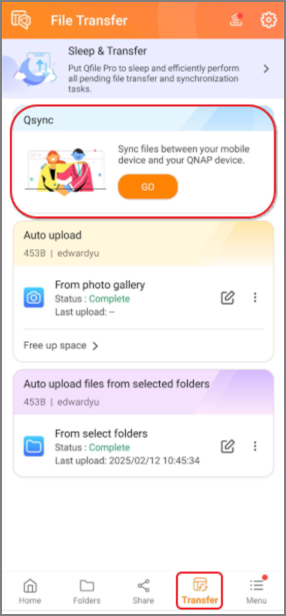
- Seleccione su dispositivo NAS e inicie sesión si se le solicita. Aparecerá la ventana de Agregar carpetas emparejadas.
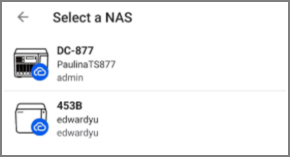
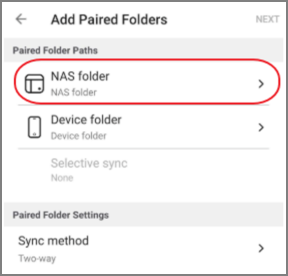
- Especifique una carpeta en su NAS de QNAP para sincronizar.
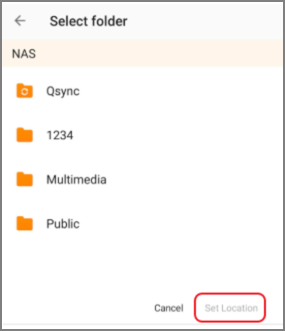
- Especifique una carpeta en su dispositivo móvil.
Nota para usuarios de iOS: Debido a las limitaciones del sistema iOS, solo puede sincronizar carpetas dentro del directorio de la aplicación Qfile Pro. Si no hay carpetas visibles, cree una nueva carpeta dentro de Qfile Pro.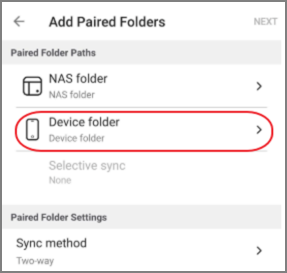
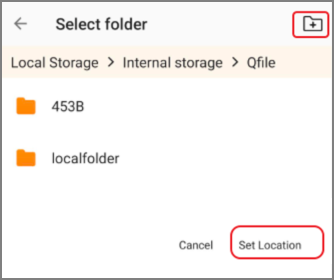
- Opcionalmente, seleccione subcarpetas específicas para incluir en la sincronización.
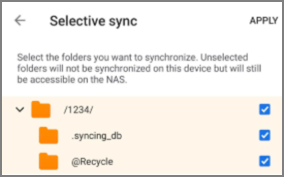
- Seleccione unMétodo de sincronización:
- Bidireccional– Solo copia los cambios del dispositivo al NAS.
- Sincronización unidireccional– Solo copia los cambios del NAS al dispositivo.
- ToqueSiguiente.
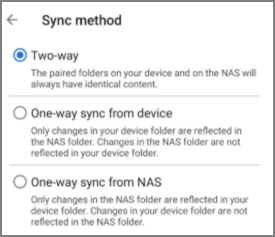
- ToqueSiguiente.Seleccione un
- Usar Qsync ahora para estos beneficios
- Use Qfiling ahora para estos beneficiosSincronización automática de archivos en todos sus dispositivos (incluidos ordenadores y teléfonos inteligentes).
- Sincronización automática(incluidos ordenadores y teléfonos inteligentes).
- Sincronización bidireccionalSincronización en dos direcciones
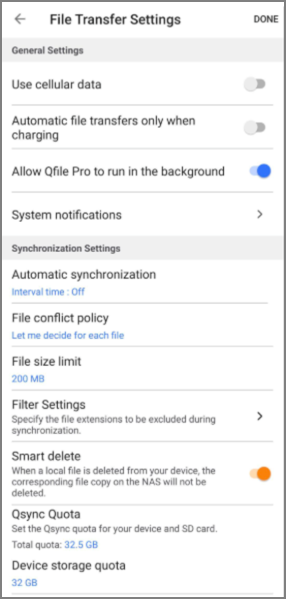
- Sincronización unidireccional desde el dispositivo al NAS
- – Solo copia los cambios del dispositivo al NAS.Toque
- Siguiente.Usar Qfiling ahora para estos beneficios
- Permítame decidir para cada archivo:Se le solicita resolver cada conflicto.
- Conservar ambos archivos. Renombrar el archivo en el NAS:El archivo en conflicto en el NAS se duplica y se renombra.
- Conservar ambos archivos. Renombrar el archivo local:El archivo en conflicto en su dispositivo móvil se duplica y se renombra.
- Reemplazar el archivo en el NAS con el archivo local:El archivo del NAS se reemplaza con su archivo local.
- Reemplazar el archivo local con el archivo en el NAS:Su archivo local se reemplaza con la versión del NAS.
- (Opcional) Configurar la configuración del filtro de sincronización:
- ToqueConfiguración de filtros.
- Para eliminar una extensión de archivo del filtro, toque la extensión.
- Para añadir una nueva extensión, introdúzcala y toque 'Añadir'.
- ToqueGuardarpara confirmar su configuración.
- (Opcional)HabilitarEliminación Inteligentepara eliminar automáticamente los archivos eliminados de ambas ubicaciones.
- (Opcional)Especificar unacuota de Almacenamiento del dispositivopara limitar el espacio utilizado para archivos sincronizados en su dispositivo móvil. La sincronización se pausa si se excede la cuota de Almacenamiento.
- ToqueListopara completar la configuración.





